
下載app免費(fèi)領(lǐng)取會(huì)員


3.7通過小案例認(rèn)識(shí)空調(diào)系統(tǒng)
系統(tǒng)選擇、吊頂式、盤管式
接著上一節(jié)內(nèi)容,按照“通風(fēng)空調(diào)平面圖”,選擇相應(yīng)的風(fēng)管系統(tǒng)、風(fēng)管類型,添加閥門、多聯(lián)機(jī)等構(gòu)件。掌握空調(diào)管道、立管的繪制方法,添加相關(guān)設(shè)備。最后完成整個(gè)空調(diào)系統(tǒng)模型的創(chuàng)建。如圖3.7-1所示。
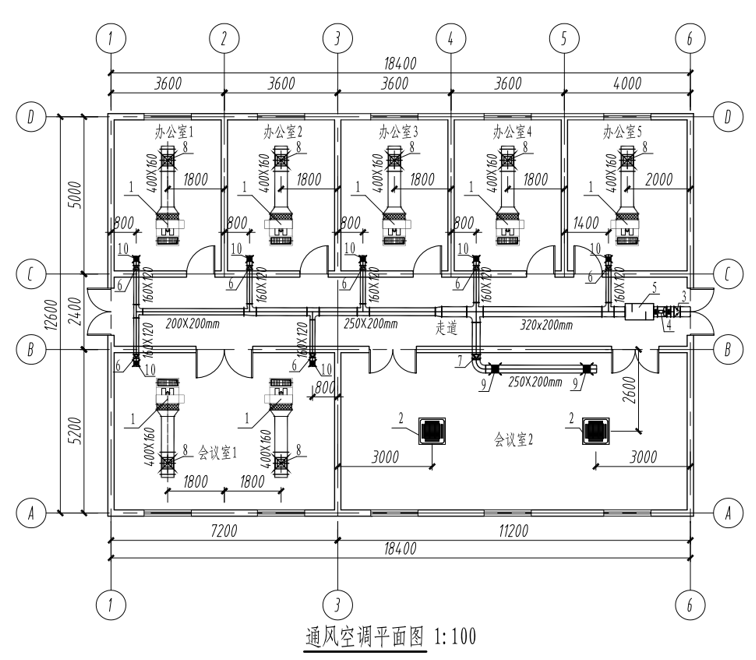
3.7-1
題中“標(biāo)示1”所標(biāo)示的是風(fēng)機(jī)盤管。單擊“系統(tǒng)”選項(xiàng)卡下方“機(jī)械”面板中的“機(jī)械設(shè)備”工具。如圖3.7-2所示。

3.7-2
在“屬性”面板中單擊“類型選擇器”下拉按鈕,在下拉列表中選擇合適的風(fēng)機(jī)盤管進(jìn)行布置。將光標(biāo)移動(dòng)到繪圖區(qū)域中,使用“Space”鍵翻轉(zhuǎn)風(fēng)機(jī)盤管的工作面,找到正確的工作面后單擊鼠標(biāo)左鍵將風(fēng)機(jī)盤管布置在平面視圖當(dāng)中。如圖3.7-3所示。
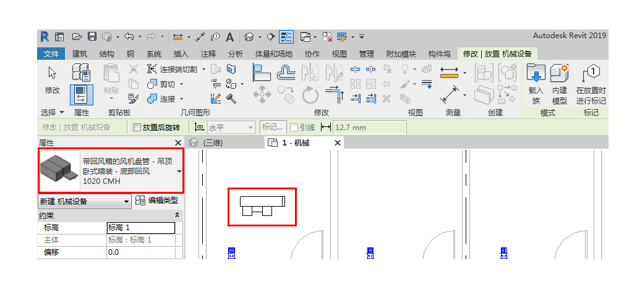
3.7-3
單擊選中布置好的風(fēng)機(jī)盤管,然后單擊出風(fēng)口連接件進(jìn)行創(chuàng)建風(fēng)管,將風(fēng)管的“系統(tǒng)類型”設(shè)置為“送風(fēng)”,調(diào)整“修改/放置風(fēng)管”選項(xiàng)欄中的“偏移”值,將風(fēng)管與風(fēng)機(jī)盤管調(diào)整到3700mm的高度上。如圖3.7-4所示。
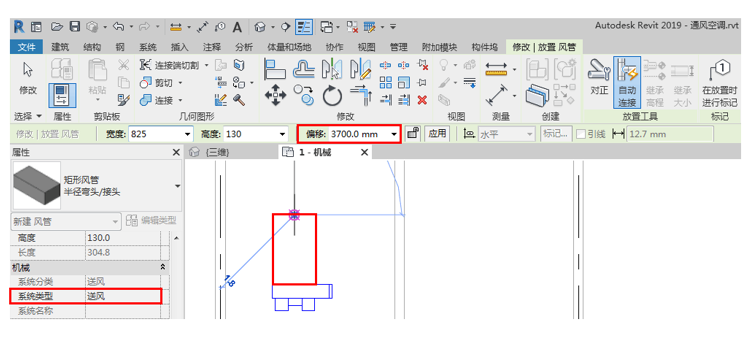
3.7-4
根據(jù)題目要求,單擊風(fēng)機(jī)盤管送風(fēng)管,調(diào)整風(fēng)管中心線距墻距離的尺寸標(biāo)注長度,將其調(diào)整到指定位置上。如圖3.7-5所示。
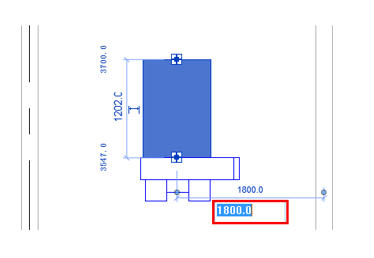
3.7-5
在風(fēng)機(jī)盤管的出風(fēng)口處,需要布置彈性連接件。單擊“插入”選項(xiàng)卡下方“從庫中載入”面板中的“載入族”命令,依次雙擊打開“MEP”——“風(fēng)管附件”,在族庫中找到“彈性連接件-矩形”,然后單擊“打開”將其載入到項(xiàng)目中。如圖3.7-6所示。
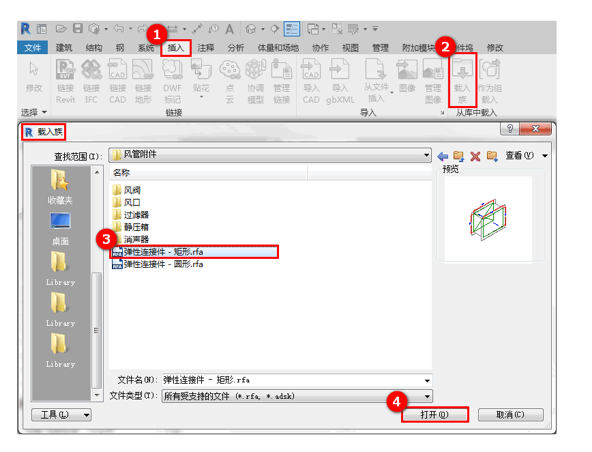
3.7-6
單擊“系統(tǒng)”選項(xiàng)卡下方“HVAC”面板中的“風(fēng)管附件”工具,接著單擊“屬性”面板中“類型選擇器”下拉按鈕,在下拉列表中找到“彈性連接件-矩形”。移動(dòng)光標(biāo),拾取送風(fēng)管中心線,然后單擊鼠標(biāo)左鍵,將彈性連接件布置在送風(fēng)管上。如圖3.7-7所示。
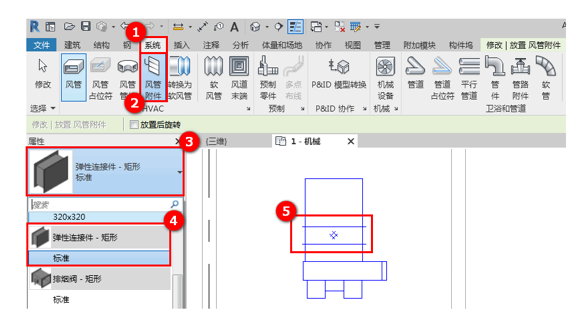
3.7-7
調(diào)整風(fēng)管及彈性連接件,將其移動(dòng)到合適的位置上。
單擊“系統(tǒng)”選項(xiàng)卡下“HVAC”面板中的“風(fēng)管”工具,根據(jù)題目要求調(diào)整“修改/放置風(fēng)管”選項(xiàng)欄中的“寬度”、“高度”及“偏移”值,分別設(shè)置為400mm、160mm和3700mm。將“屬性”面板中的“系統(tǒng)類型”設(shè)置為“送風(fēng)”,然后在指定位置繪制出來。如圖3.7-8所示。
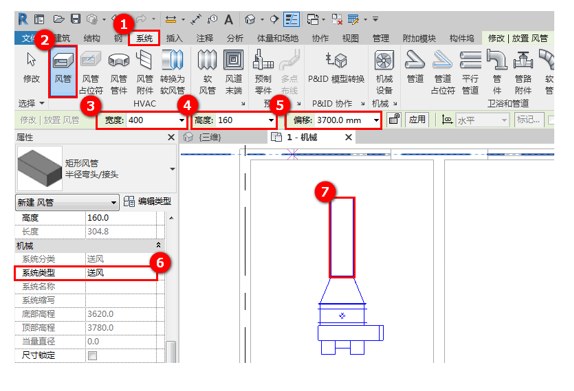
3.7-8
題中“標(biāo)示8”所標(biāo)示的是240mmx240mm的雙層風(fēng)口。單擊“系統(tǒng)”選項(xiàng)卡下方“HVAC”面板中的“風(fēng)道末端”工具。如圖3.7-9所示。

3.7-9
在“屬性”面板中單擊“類型選擇器”下拉按鈕,在下拉列表中選擇已有的雙層風(fēng)口類型,單擊“編輯類型”按鈕打開“類型屬性”對(duì)話框。對(duì)當(dāng)前的風(fēng)口類型進(jìn)行“復(fù)制”,命名為需要布置的風(fēng)口類型尺寸,單擊“缺點(diǎn)”。接著將“尺寸標(biāo)注”中的相關(guān)參數(shù)修改為指定大小,單擊“確定”完成編輯。如圖3.7-10所示。
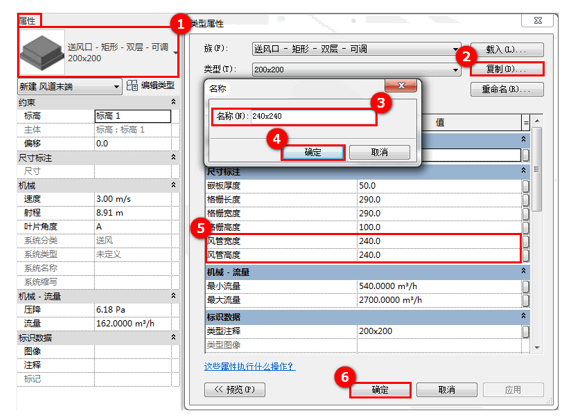
3.7-10
切換至“修改/放置風(fēng)道末端”上下文選項(xiàng)卡中,單擊“布局”面板中的“風(fēng)道末端安裝到風(fēng)管上”命令,當(dāng)命令高亮顯示即為啟用,將設(shè)置完成的雙層送風(fēng)口布置在題目要求的位置上。如圖3.7-11所示。
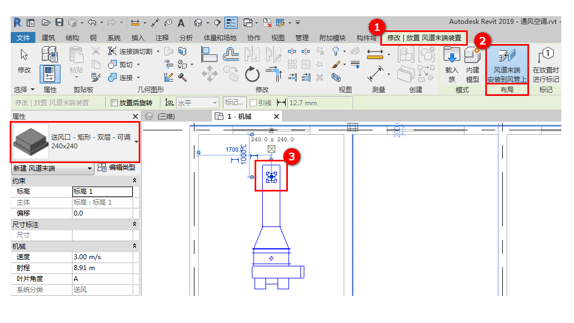
3.7-11
框選布置完成的模型,使用“修改/選擇多個(gè)”上下文選項(xiàng)卡功能區(qū)中的“復(fù)制”工具,單擊鼠標(biāo)左鍵確定移動(dòng)起點(diǎn),接著移動(dòng)光標(biāo)至指定位置再次單擊鼠標(biāo)左鍵完成復(fù)制命令。如圖3.7-12所示。
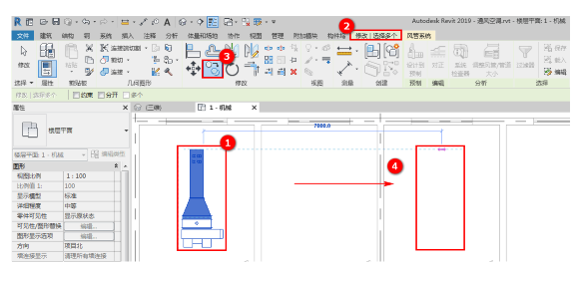
3.7-12
同樣的,使用“鏡像”工具,將繪制完成的模型進(jìn)行鏡像,復(fù)制到指定的位置上。框選布置完成的模型,使用“修改/選擇多個(gè)”上下文選項(xiàng)卡功能區(qū)中的“鏡像-拾取軸”工具,移動(dòng)鼠標(biāo)拾取墻中心線作為對(duì)稱軸,單擊鼠標(biāo)左鍵完成復(fù)制命令。如圖3.7-13所示。
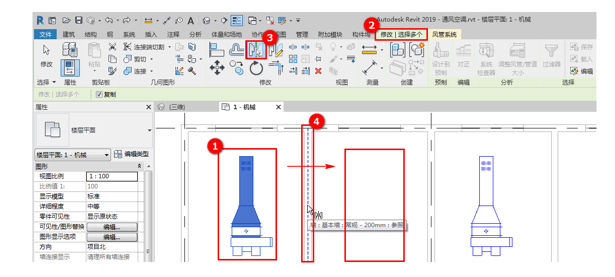
3.7-13
按照上述方法,將剩余部分創(chuàng)建出來。如圖3.7-14所示。
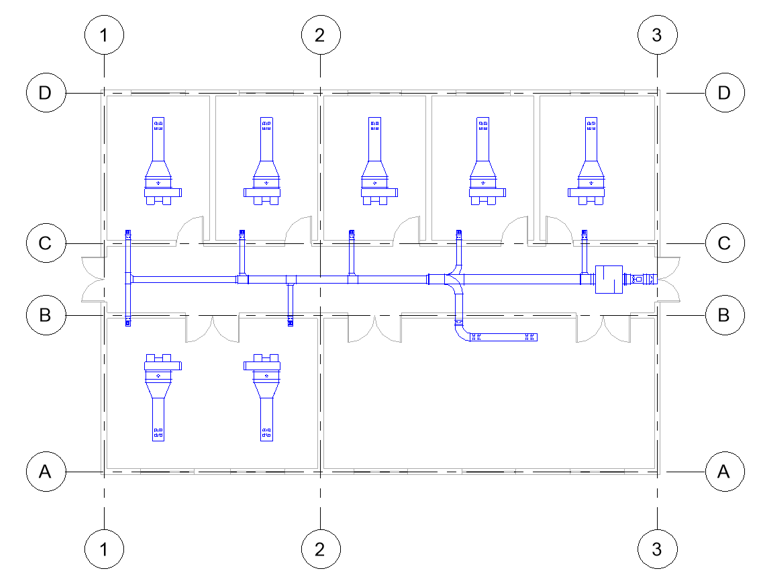
3.7-14
題中“標(biāo)示2”所標(biāo)示的是吊頂暗裝風(fēng)機(jī)盤管。單擊“插入”選項(xiàng)卡下方“從族庫中載入”面板中的“載入族”命令,依次雙擊打開“MEP”——“空氣調(diào)節(jié)”——“風(fēng)機(jī)盤管”,在族庫中找到“風(fēng)機(jī)盤管-吊頂暗裝”,單擊“打開”將其載入到項(xiàng)目中。如圖3.7-15所示。
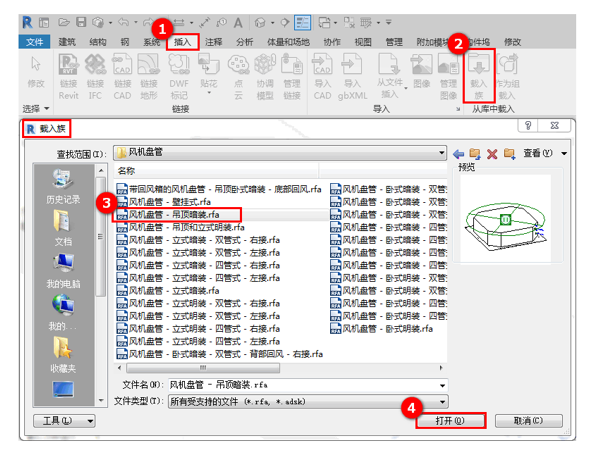
3.7-15
單擊“系統(tǒng)”選項(xiàng)卡下“機(jī)械”面板中的“機(jī)械設(shè)備”工具,在“屬性”面板的“類型選擇器”中找到“風(fēng)機(jī)盤管-吊頂暗裝”類型的風(fēng)機(jī)盤管,將“偏移”值設(shè)置為3700,然后布置在指定位置上。如圖3.7-16所示。
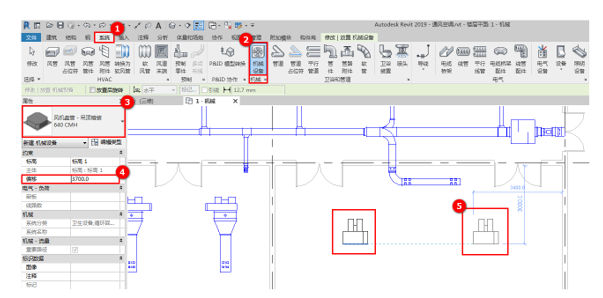
3.7-16
繪制完成后,切換至三維視圖當(dāng)中。如圖3.7-17所示。
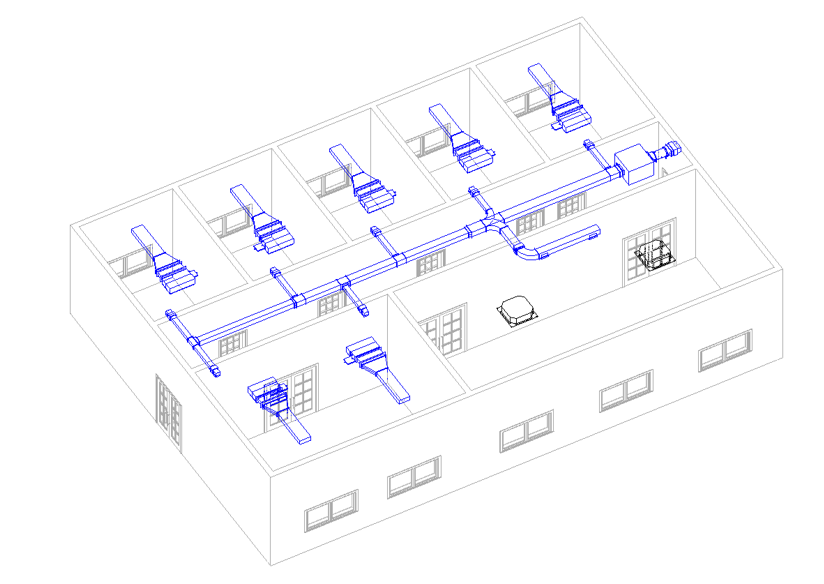
3.7-17
本文版權(quán)歸腿腿教學(xué)網(wǎng)及原創(chuàng)作者所有,未經(jīng)授權(quán),謝絕轉(zhuǎn)載。

上一篇:[db:標(biāo)題]
下一篇:BIM等級(jí)考試二級(jí)設(shè)備考試圖文教程3.8通過小案例認(rèn)識(shí)采暖系統(tǒng)(上篇)












推薦專題
- 實(shí)現(xiàn)BIM工程量清單編制!《湖北省民用建筑信息模型技術(shù)規(guī)范 第2部分:工程量計(jì)算》公開征求意見
- 62萬中標(biāo)公告!海口國家高新區(qū)市政工程BIM交付導(dǎo)則項(xiàng)目
- BIM等級(jí)考試二級(jí)設(shè)備考試圖文教程3.8通過小案例認(rèn)識(shí)采暖系統(tǒng)(下篇)
- BIM等級(jí)考試二級(jí)設(shè)備考試圖文教程3.8通過小案例認(rèn)識(shí)采暖系統(tǒng)(上篇)
- BIM等級(jí)考試二級(jí)設(shè)備考試圖文教程3.7通過小案例認(rèn)識(shí)空調(diào)系統(tǒng)
- BIM等級(jí)考試二級(jí)設(shè)備考試圖文教程3.6通過小案例認(rèn)識(shí)通風(fēng)系統(tǒng)(上篇)
- BIM等級(jí)考試二級(jí)設(shè)備考試圖文教程3.5風(fēng)管的系統(tǒng)設(shè)置
- BIM等級(jí)考試二級(jí)設(shè)備考試圖文教程3.4創(chuàng)建不同類型的風(fēng)管
- BIM等級(jí)考試二級(jí)設(shè)備考試圖文教程3.3風(fēng)管的布管系統(tǒng)配置
- BIM等級(jí)考試二級(jí)設(shè)備考試圖文教程3.2如何編輯風(fēng)管管件及風(fēng)管附件?












































